Вот еще один вариант обработки фотографии в стиле "фото и карандаш", быстрый и простой.
Найдем интересную фотографию. Одну часть фото превратим в рисунок карандашом. Я взяла фотографию картины Джима Варрена "Мечты русалки".
1- Файл-открыть.
2-На вертикальной панели инструментов выбрать инструмент "прямоугольная область" ![]() и выделить часть изображения, например, нижнюю. Как работать с этим инструментом можно посмотреть в статье инструменты выделения.
и выделить часть изображения, например, нижнюю. Как работать с этим инструментом можно посмотреть в статье инструменты выделения.
3- Слой-новый-скопировать на новый слой. В окне слоев появился слой с частью изображения. С этим слоем и будем работать, переделывать фото в рисунок карандашом.
4-Изображение-коррекция-обесцветить. Половина фотографии стала черно-белой.
5-Фильтр-стилизация-выделение краев.
6-Изображение-коррекция-уровни. Двигать правый ползунок влево, осветляя черно-белую часть изображения.
Получится такой эффект карандашного рисунка.
7-На панели инструментов выбрать "ластик" ![]() с мягким краем и стереть на изображении резкий переход от черно-белого к цветному.
с мягким краем и стереть на изображении резкий переход от черно-белого к цветному.
8-Файл-сохранить для Web и устройств.
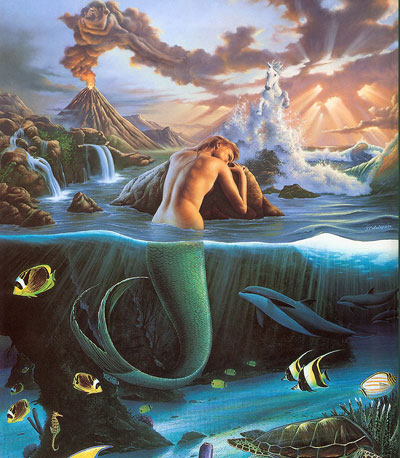
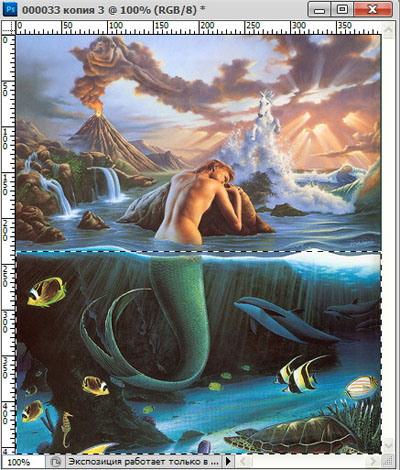
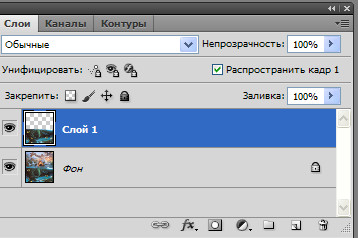
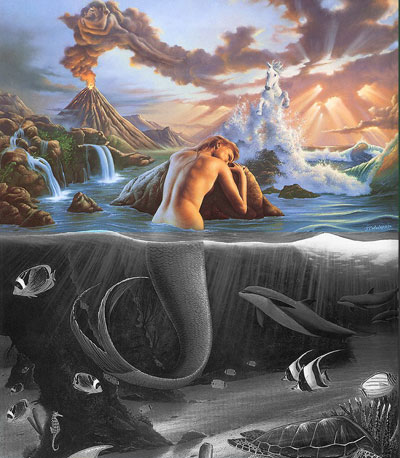
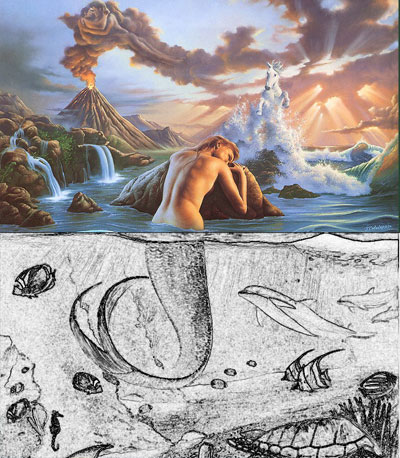


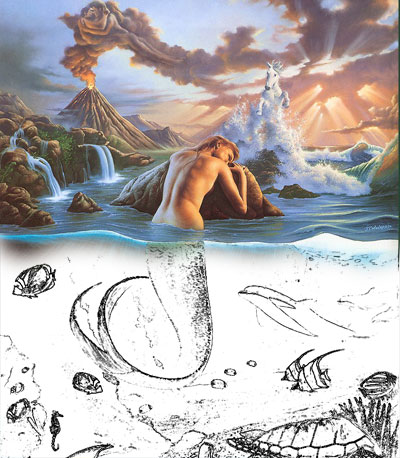


Здорово, всегда мечтала разобраться с фотошопом, но меня всегда останавливало количество функций. 🙂
А надо-то всего потратить немного времени.
Просто нужно начать с несложного.Тогда все получается и возникает желание еще что-нибудь сделать.
Тема Вашего сайта очень заинтересовала меня: программу скачала, но пользоваться еще не умею. Возьму в закладки, чтобы научиться. Спасибо.
Заходите.У меня можно найти несложные уроки.
Идеи просто потрясающие.
Чувствуется, что Вы — человек творческий.
где его скачать?
Татьяна, что Вы имеете ввиду?